注:整个安装、运行操作是在Windows 10,64位系统上完成的。
1.下载和安装
下载地址:
链接: https://pan.baidu.com/s/1n_xuDCGFCUrAwq4frqyIjQ
提取码: dzjc
(1)下载好后,解压。
双击Setup.exe安装
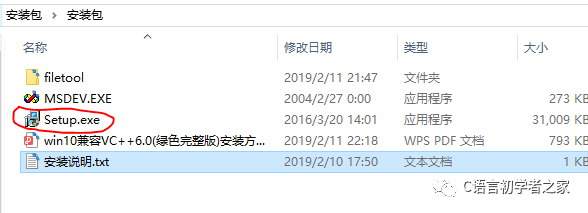 (2)点击“下一步”
(2)点击“下一步”
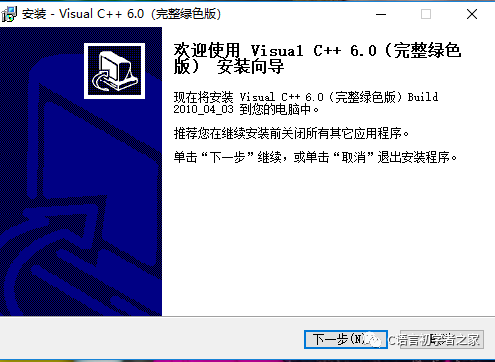 (2)按“下一步”。
(2)按“下一步”。
 (3)建议把盘符改成改成D盘
(3)建议把盘符改成改成D盘
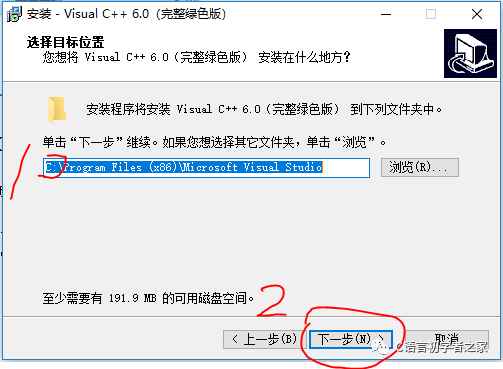 (4)点击“下一步”
(4)点击“下一步”
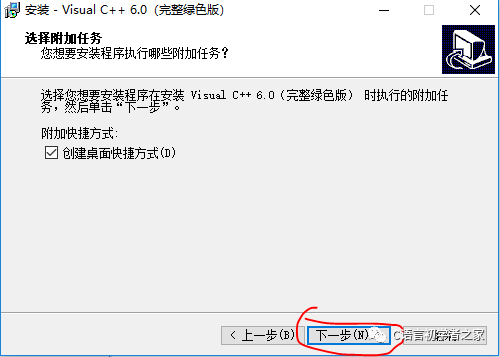 (5)点击“安装”
(5)点击“安装”
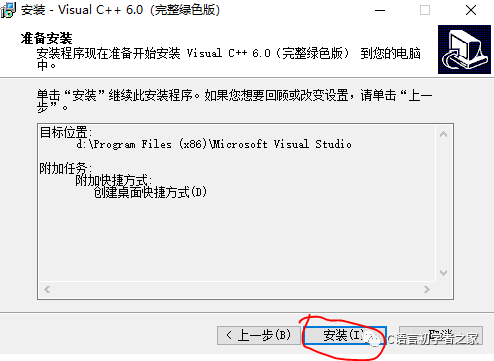 (6)安装完成
(6)安装完成
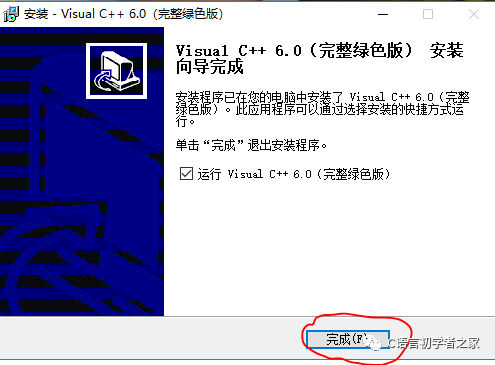 (7)你会发现西安,程序运行不了,会报错。
(7)你会发现西安,程序运行不了,会报错。
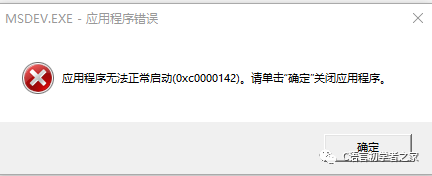 (8)解决报错:
鼠标右击桌面的"Visual C++ 6.0"图标,选择“打开文件所在位置“。会打开文件夹:D:\Program Files (x86)\Microsoft Visual Studio\Common\MSDev98\Bin。
(8)解决报错:
鼠标右击桌面的"Visual C++ 6.0"图标,选择“打开文件所在位置“。会打开文件夹:D:\Program Files (x86)\Microsoft Visual Studio\Common\MSDev98\Bin。
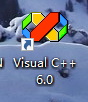 你可以看到这个文件夹里有个名叫MSDEV.EXE的文件。
你可以看到这个文件夹里有个名叫MSDEV.EXE的文件。
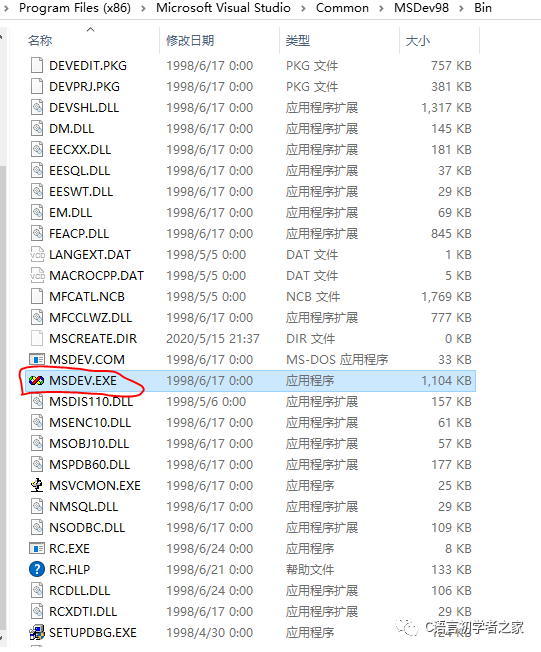 打开我们刚开始下载后解压生成的文件夹,复制这个文件夹下的”MSDEV.EXE“文件到D:\Program Files (x86)\Microsoft Visual Studio\Common\MSDev98\Bin的目录,替换这个目录里的MSDEV.EXE。
接下来,双击桌面的"Visual C++ 6.0",就可以打开了。
打开我们刚开始下载后解压生成的文件夹,复制这个文件夹下的”MSDEV.EXE“文件到D:\Program Files (x86)\Microsoft Visual Studio\Common\MSDev98\Bin的目录,替换这个目录里的MSDEV.EXE。
接下来,双击桌面的"Visual C++ 6.0",就可以打开了。
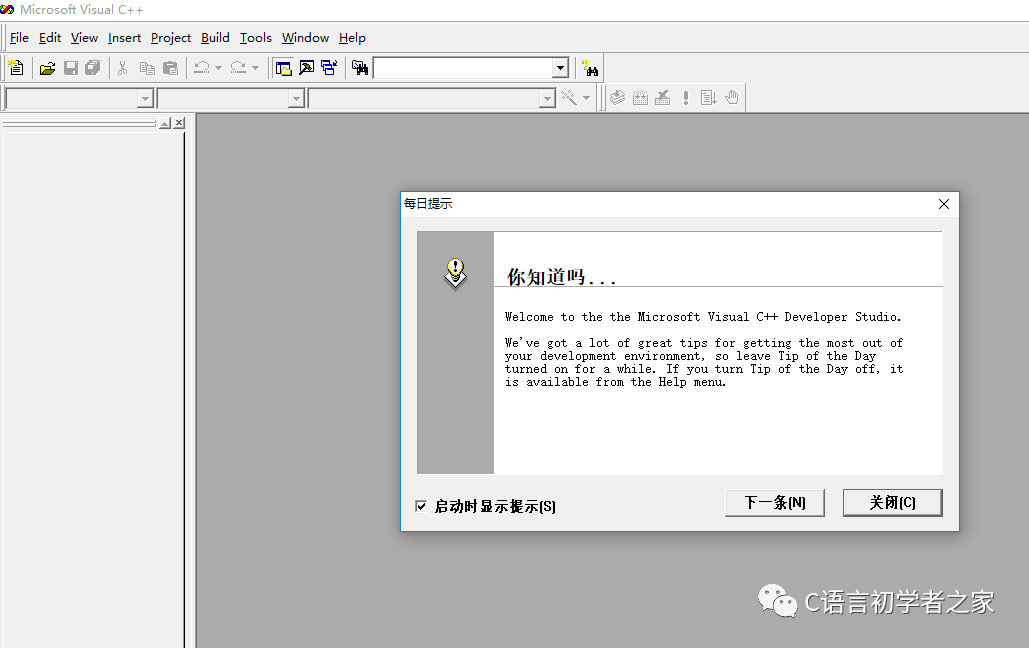 2.编写第一个程序
(1)File ->新建 -> 文件 -> C++ Source File -> 输入文件名 -> 选择文件保存的位置-> 点击”确定”
2.编写第一个程序
(1)File ->新建 -> 文件 -> C++ Source File -> 输入文件名 -> 选择文件保存的位置-> 点击”确定”
 (2)接下来就可以输入代码了:
(2)接下来就可以输入代码了:
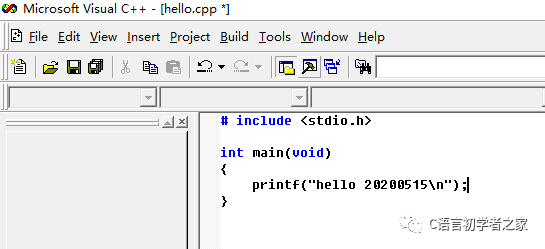 (3)点下图1指向的图标来编译
(3)点下图1指向的图标来编译
 (4)选择“是“。
(4)选择“是“。
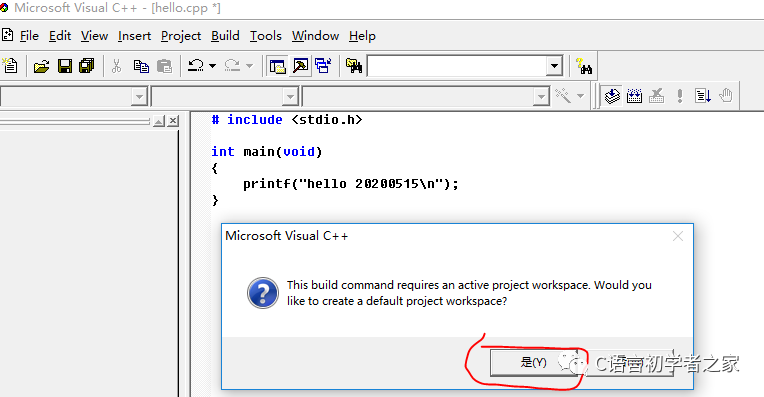 (5)选择”是”
(5)选择”是”
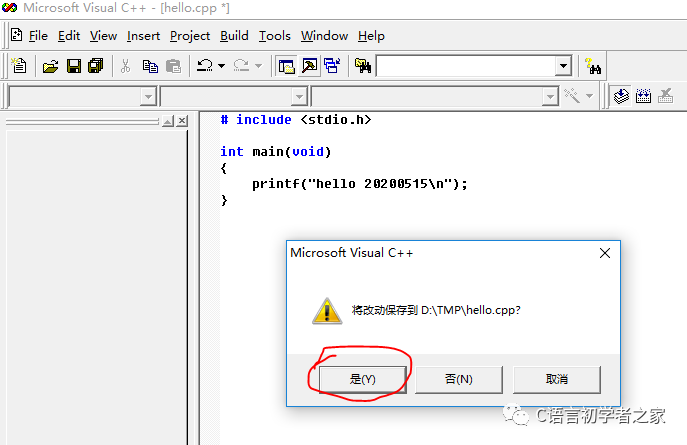 (6)点击“感叹号”图标运行程序。
(6)点击“感叹号”图标运行程序。
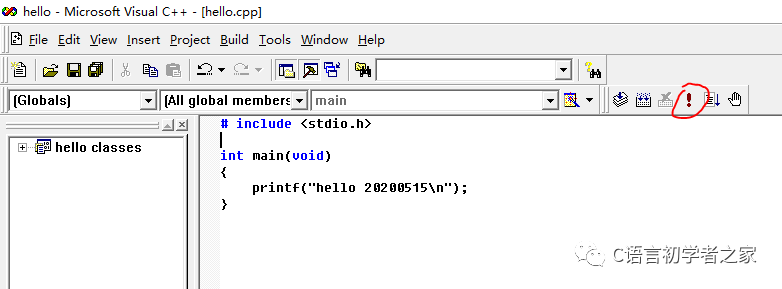 (7)运行结果
(7)运行结果
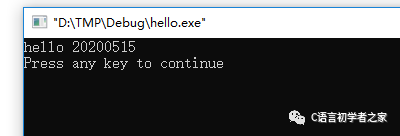 3.总结
VC++6.0是一个很经典的C/C++编程软件。当年我读大学和研究生时,主要用的就是它。(也用VS2010)。
现在有很多其他的编程软件,微软的Visual Studio都出到2019版本了。
但我也看到很多学校还在用VC++6.0。体积小、运行快,是它的优势。
如果你想尝试其他的编程软件,你可以看看我之前的文章:
C语言编程工具的选择
一步步教你下载安装编程工具CodeBlocks和编写第一个程序点击这里留言和查看留言哦
3.总结
VC++6.0是一个很经典的C/C++编程软件。当年我读大学和研究生时,主要用的就是它。(也用VS2010)。
现在有很多其他的编程软件,微软的Visual Studio都出到2019版本了。
但我也看到很多学校还在用VC++6.0。体积小、运行快,是它的优势。
如果你想尝试其他的编程软件,你可以看看我之前的文章:
C语言编程工具的选择
一步步教你下载安装编程工具CodeBlocks和编写第一个程序点击这里留言和查看留言哦
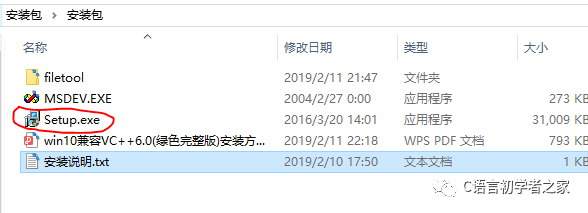 (2)点击“下一步”
(2)点击“下一步”
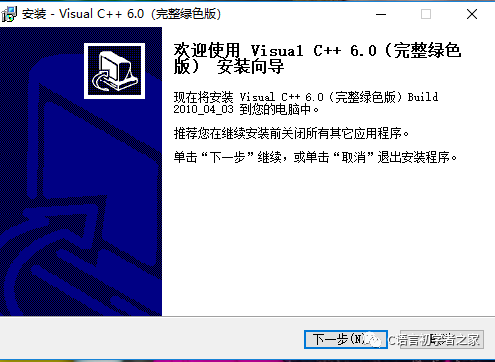 (2)按“下一步”。
(2)按“下一步”。
 (3)建议把盘符改成改成D盘
(3)建议把盘符改成改成D盘
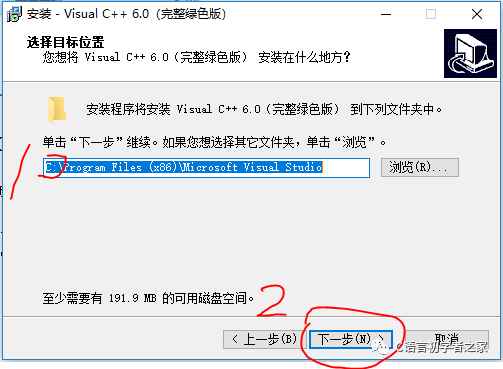 (4)点击“下一步”
(4)点击“下一步”
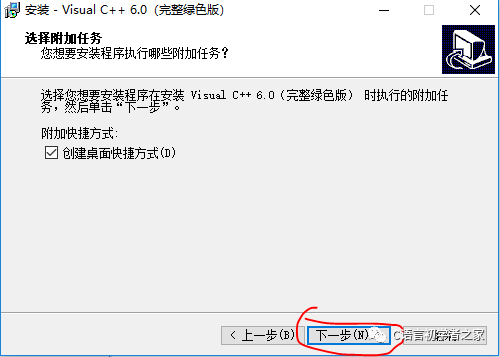 (5)点击“安装”
(5)点击“安装”
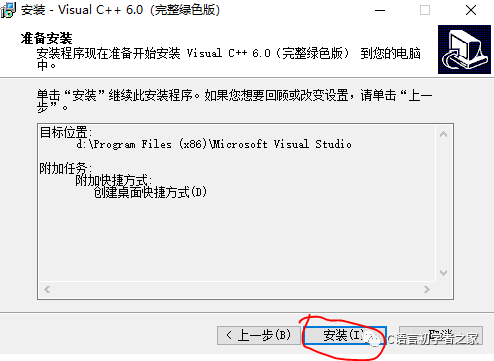 (6)安装完成
(6)安装完成
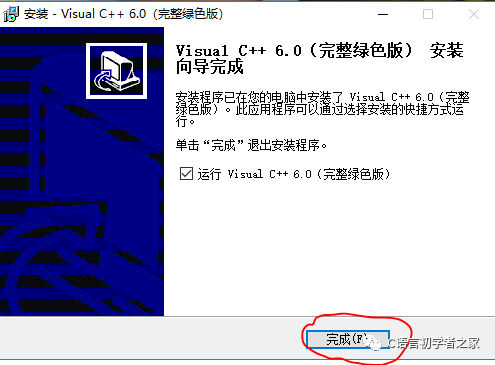 (7)你会发现西安,程序运行不了,会报错。
(7)你会发现西安,程序运行不了,会报错。
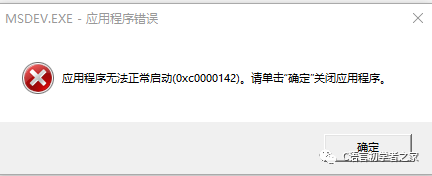 (8)解决报错:
鼠标右击桌面的"Visual C++ 6.0"图标,选择“打开文件所在位置“。会打开文件夹:D:\Program Files (x86)\Microsoft Visual Studio\Common\MSDev98\Bin。
(8)解决报错:
鼠标右击桌面的"Visual C++ 6.0"图标,选择“打开文件所在位置“。会打开文件夹:D:\Program Files (x86)\Microsoft Visual Studio\Common\MSDev98\Bin。
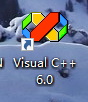 你可以看到这个文件夹里有个名叫MSDEV.EXE的文件。
你可以看到这个文件夹里有个名叫MSDEV.EXE的文件。
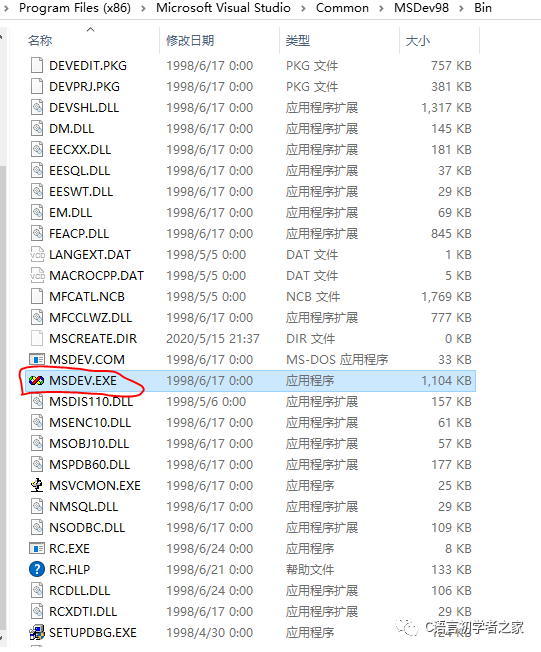 打开我们刚开始下载后解压生成的文件夹,复制这个文件夹下的”MSDEV.EXE“文件到D:\Program Files (x86)\Microsoft Visual Studio\Common\MSDev98\Bin的目录,替换这个目录里的MSDEV.EXE。
接下来,双击桌面的"Visual C++ 6.0",就可以打开了。
打开我们刚开始下载后解压生成的文件夹,复制这个文件夹下的”MSDEV.EXE“文件到D:\Program Files (x86)\Microsoft Visual Studio\Common\MSDev98\Bin的目录,替换这个目录里的MSDEV.EXE。
接下来,双击桌面的"Visual C++ 6.0",就可以打开了。
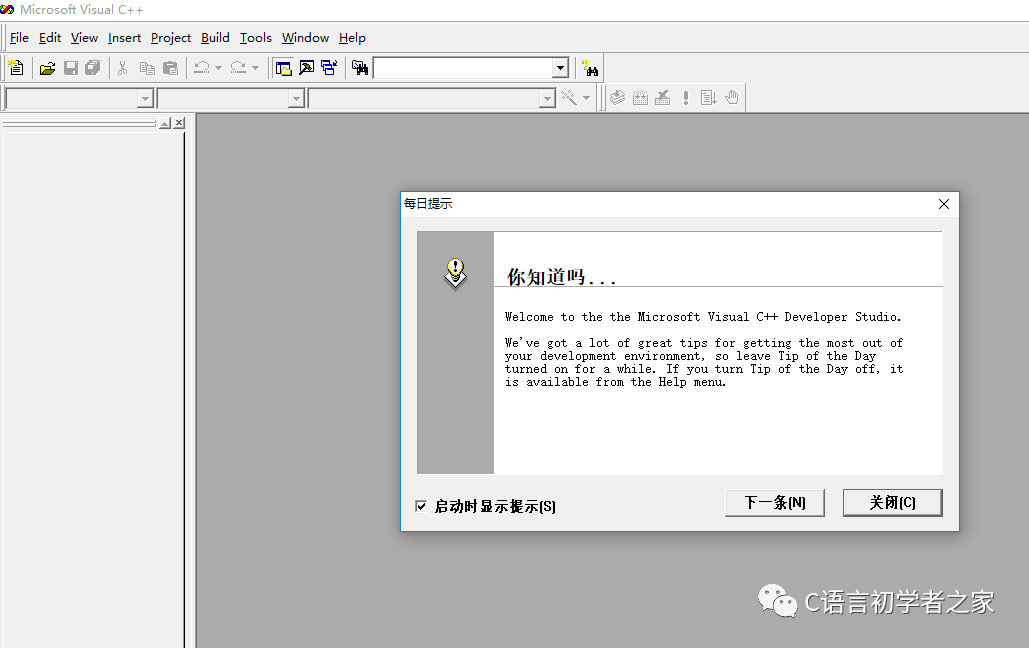 2.编写第一个程序
(1)File ->新建 -> 文件 -> C++ Source File -> 输入文件名 -> 选择文件保存的位置-> 点击”确定”
2.编写第一个程序
(1)File ->新建 -> 文件 -> C++ Source File -> 输入文件名 -> 选择文件保存的位置-> 点击”确定”
 (2)接下来就可以输入代码了:
(2)接下来就可以输入代码了:
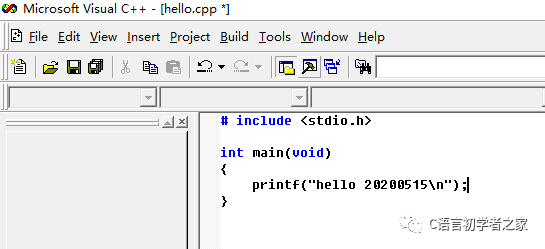 (3)点下图1指向的图标来编译
(3)点下图1指向的图标来编译
 (4)选择“是“。
(4)选择“是“。
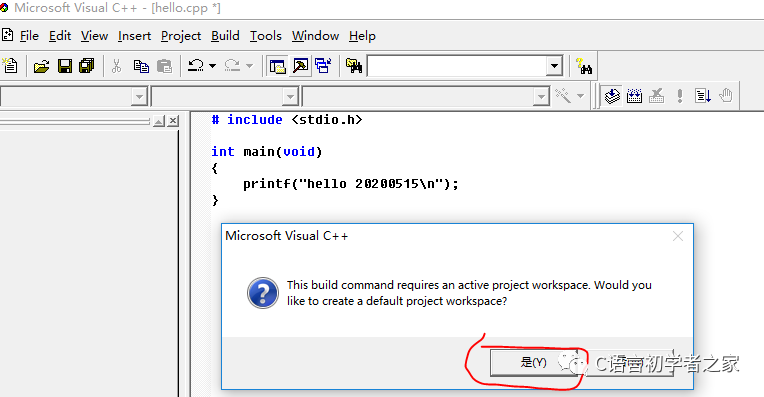 (5)选择”是”
(5)选择”是”
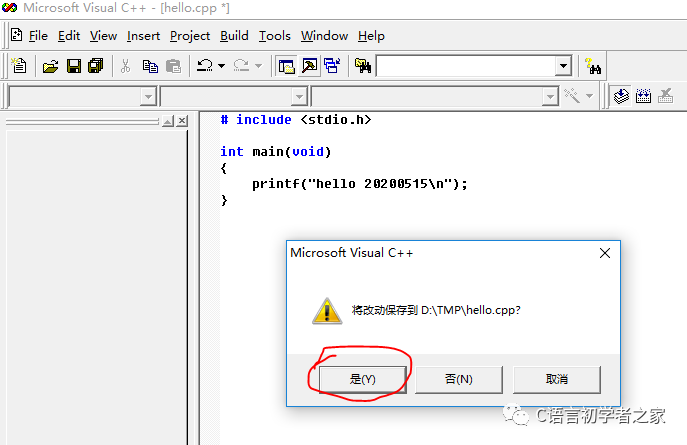 (6)点击“感叹号”图标运行程序。
(6)点击“感叹号”图标运行程序。
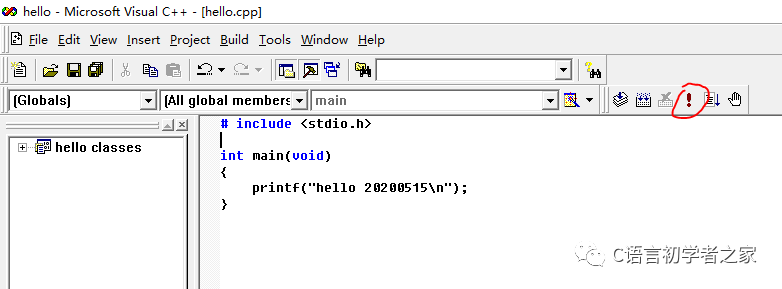 (7)运行结果
(7)运行结果
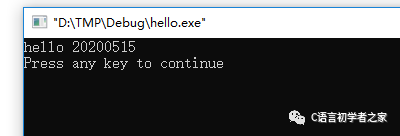 3.总结
VC++6.0是一个很经典的C/C++编程软件。当年我读大学和研究生时,主要用的就是它。(也用VS2010)。
现在有很多其他的编程软件,微软的Visual Studio都出到2019版本了。
但我也看到很多学校还在用VC++6.0。体积小、运行快,是它的优势。
如果你想尝试其他的编程软件,你可以看看我之前的文章:
C语言编程工具的选择
一步步教你下载安装编程工具CodeBlocks和编写第一个程序点击这里留言和查看留言哦
3.总结
VC++6.0是一个很经典的C/C++编程软件。当年我读大学和研究生时,主要用的就是它。(也用VS2010)。
现在有很多其他的编程软件,微软的Visual Studio都出到2019版本了。
但我也看到很多学校还在用VC++6.0。体积小、运行快,是它的优势。
如果你想尝试其他的编程软件,你可以看看我之前的文章:
C语言编程工具的选择
一步步教你下载安装编程工具CodeBlocks和编写第一个程序点击这里留言和查看留言哦






















 被折叠的 条评论
为什么被折叠?
被折叠的 条评论
为什么被折叠?








